
iCloudのメールが届かない!原因と対処法を徹底解説!
Contents[OPEN]
【iCloud】特定のメールだけ届かない(送受信できない)原因は?

- 送信エラーのメールが届かない場合
- 容量の軽いメールだけが届く場合
- 受信に時間がかかる・決まった時間だけ受信できる場合
全てのメールが届かないわけではなく、特定のメールだけが届かない原因は何でしょうか。
上記の原因には、サーバーやストレージ、データの取得設定に問題がある場合があります。
送信エラーのメールが届かない場合
送信したときにエラーを知らせるメールが届かず相手もメールを受信できない場合は、迷惑メールフォルダに入ってしまっている可能性があります。
受け取る側の迷惑メールフォルダに入らないように、設定を見直してみましょう。
容量の軽いメールだけが届く場合
ここで言う容量の軽いメールとは、画像や動画などのファイルを添付していない、または、文字数が少ないメールを指します。
容量が軽いメールだけ届く場合は、iCloudの残りのストレージを確認してみましょう。
ストレージの残りが少ないと、画像ファイルなどが添付されたメールは送信/受信エラーが起こる可能性があります。
受信に時間がかかる・決まった時間だけ受信できる場合
先程も紹介しましたが、iCloudでは、容量が重いメールは受信に時間がかかる場合があります。
容量が軽いメールだけ届く場合もそうですが、iCloudメールを使用する際には、iCloudのバックアップが必要となります。
そのため、iCloudのバックアップを「オン」にし、iCloudの残容量を確認してみましょう。
また、受信できるが時間がかかり、「〇時30分」と「〇時00分」など、30分や1時間単位の時間にだけ受信される場合があります。
これは、後にも詳しく解説していきますが、データの取得方法の設定が原因である場合があります。
【iCloud】メールが全く届かない(送受信できない)ときにまずやってみること!

- ネット環境を改善する
- アカウント(Apple ID)を確認する
- デバイスを再起動する
ここからは、iCloudメールが全く届かない場合の対処法をご紹介していきます。
ネット環境を改善する
ネット環境を改善する方法はいくつかあります。
現在のネット環境を確認する
iPhoneのWi-Fiがオンになっているか、ネットワーク環境を見てみましょう。
機内モードがオンになっている場合は、Wi-Fiなどのネットワークが繋がらないのでオフにしておきましょう。
「設定」から「Wi-Fi」を表示してオンになっているかを確認してください。
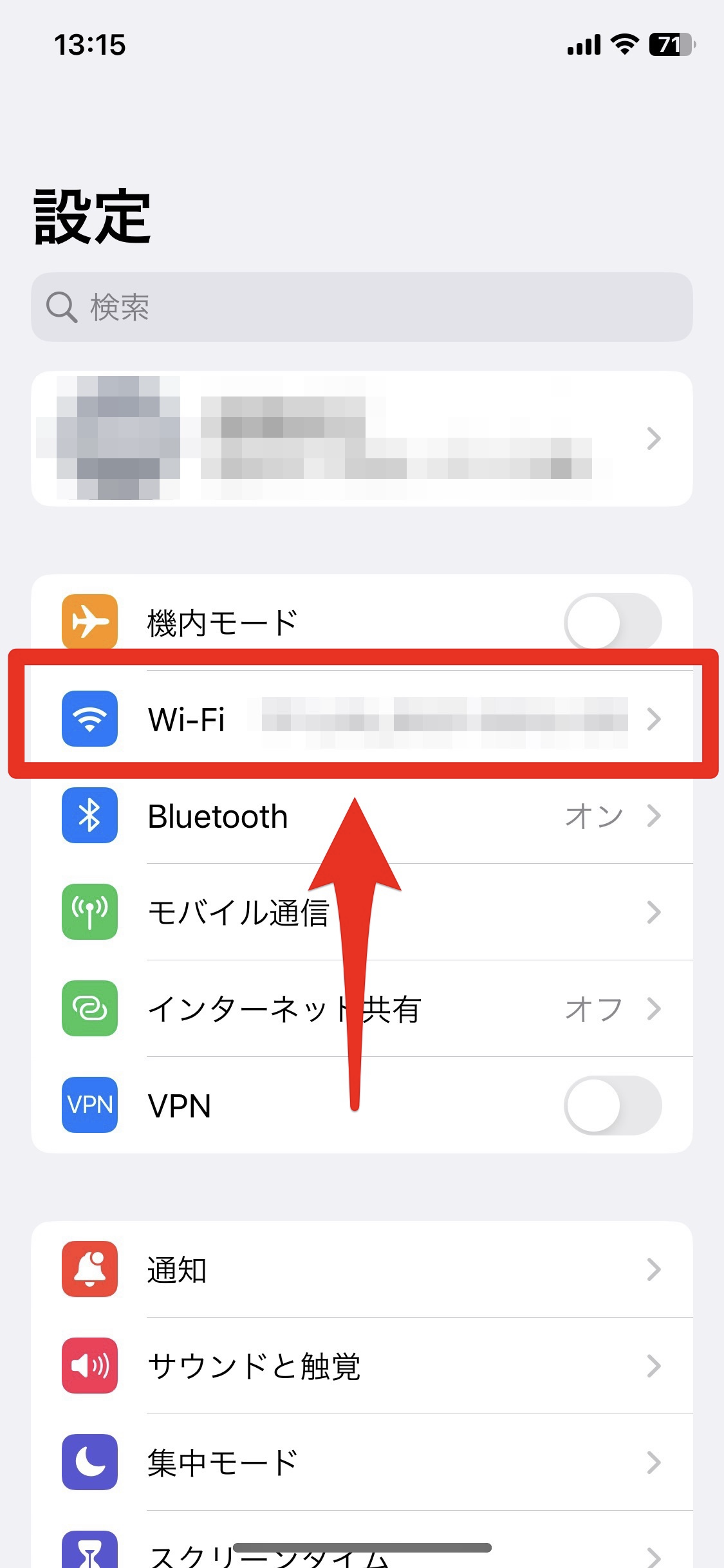
選択されているネットワーク名がきちんと接続されていると、名前の前にチェックが表示されています。
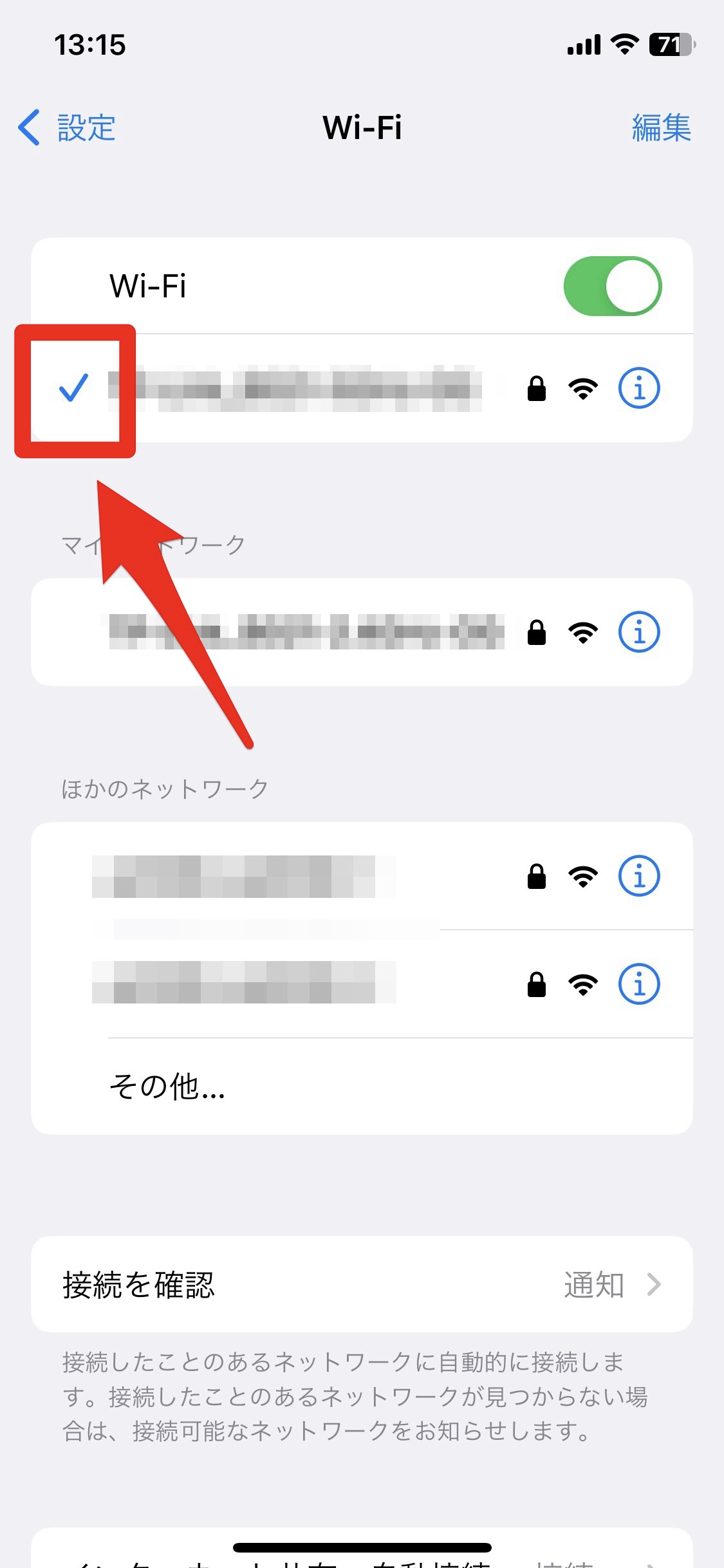
また、自動接続にしておくことで、よく使用するWi-Fiが自動で有効になります。
一緒に「モバイルデータ通信」ボタンもオンにして、ネットワークが使用できる状態にしておくといいでしょう。
Wi-Fiを繋ぎ直す
Wi-Fiを繋ぎ直すには、「設定」にある「Wi-Fi」ボタンのオン/オフを切り替えてみましょう。
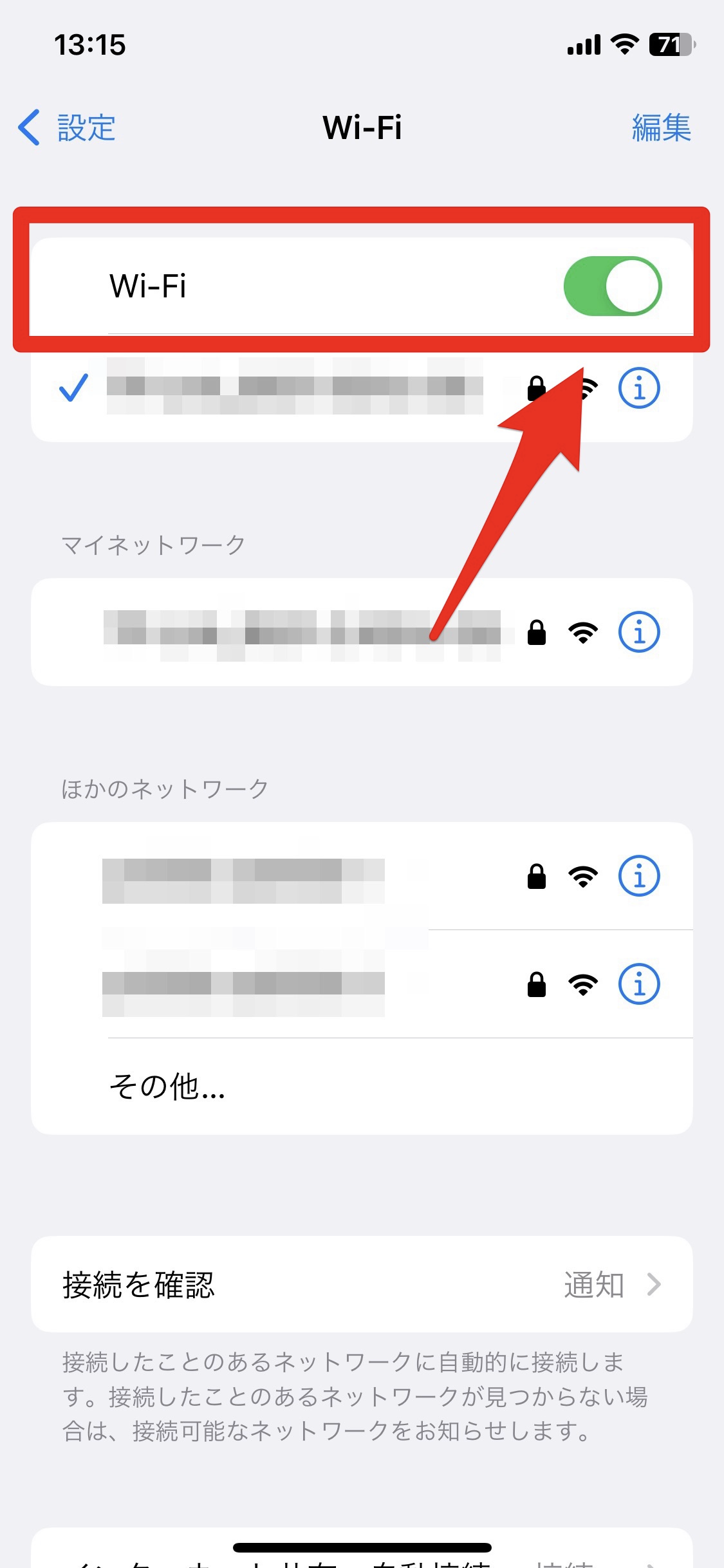
iPhoneやiPadのiOSでは、Wi-Fiの接続に不備があるとネットワーク名下部に「インターネット未接続」と表示されるので、Wi-Fiのネットワーク名をタップしてください。
繋ぐWi-Fiを変更する
今つないでいるWi-Fiのネットワークが使えない場合、通信状態がいい他のネットワークに変更して使用してみましょう。
確認したらiPhoneで「設定」→「Wi-Fi」とタップして進んでください。
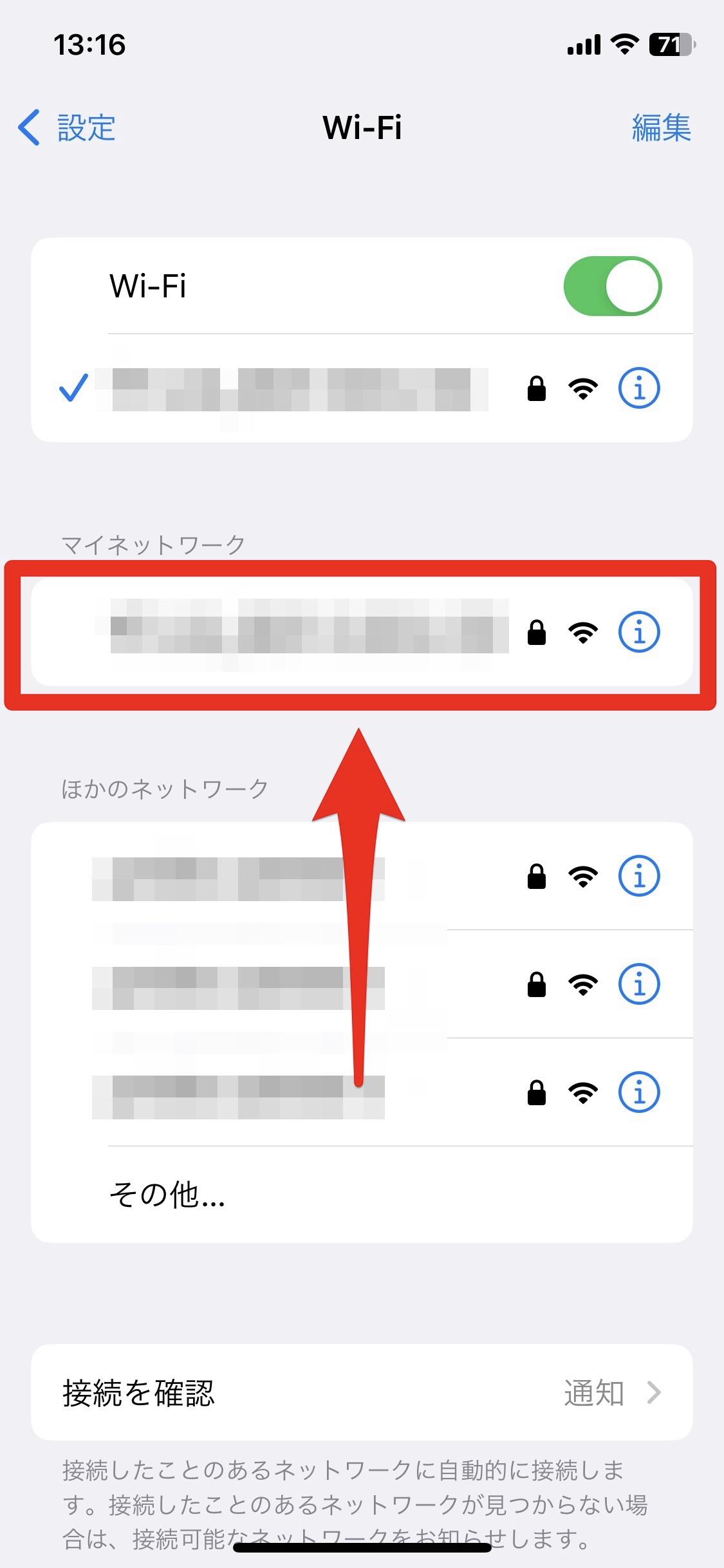
「Wi-Fi」ボタンをオンにしたら、今繋いでいるのとは別の利用可能なWi-Fiを選択しましょう。パスワードを入力して接続してください。
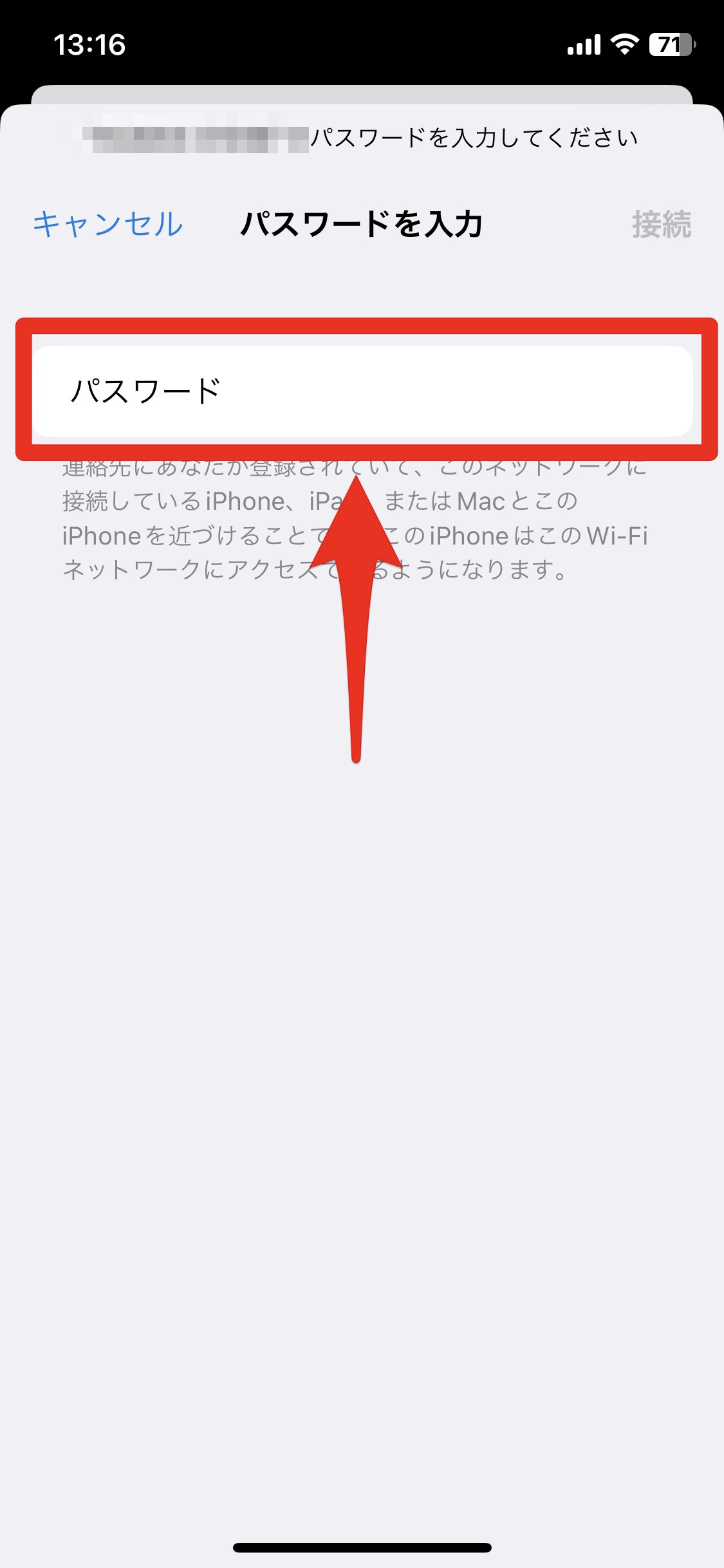
ルーターの近くに移動する
Wi-Fiルーターから遠ざかってしまうと電波が弱くなり、受信しにくくなります。
そのため、一度Wi-Fiルーターの近くへ移動して、ルーターの電源やiPhoneのWi-Fi状態を確認してみましょう。
電波の良い場所に移動する
上記でもご紹介したように、Wi-Fiの状況を見つつ、モバイル通信やWi-Fiのネットワーク環境が良好な状態になる場所へ移動して、iCloudメールを開いてみましょう。
少し移動してみるだけで電波状況が改善され、iCloudメールの送受信ができるようになるかもしれません。